Як вставити / додати пробіл після кожних x символів у клітинках?
Якщо у вас є кілька текстових рядків у списку робочого аркуша, тепер ви хочете вставити пробіл після кожних 3 або х символів у клітинках, як показано на наступному знімку екрана. Як ви могли швидко та легко вирішити цю проблему в Excel?
|
|
Вставити / додати пробіл після кожних x символів у клітинках з кодом VBA Вставте / додайте пробіл після кожного символу x у клітинках за допомогою Kutools для Excel |
 Вставити / додати пробіл після кожних x символів у клітинках з кодом VBA
Вставити / додати пробіл після кожних x символів у клітинках з кодом VBA
Застосовуючи наступний код VBA, ви можете швидко вставити пробіл після кожних n символів для кількох комірок одночасно, будь-ласка, виконайте наступне:
1. Утримуйте клавішу ALT + F11 ключі, щоб відкрити Microsoft Visual Basic для додатків вікна.
2. Потім натисніть Insert > Модуліта вставте наступний код у Модулі вікна.
Код VBA: Вставити пробіл після кожних x символів:
Sub addspace()
'updateby Extendoffice
Dim i As Long
Dim xCell As Range
Dim xRg As Range
Dim xTxt As String
Dim xStr As String
Dim xUpdate As Boolean
On Error Resume Next
xTxt = ActiveWindow.RangeSelection.Address
Set xRg = Application.InputBox("Please select the data range:", "Kutools for Excel", xTxt, , , , , 8)
Set xRg = Application.Intersect(xRg, xRg.Worksheet.UsedRange)
If xRg Is Nothing Then Exit Sub
xUpdate = Application.ScreenUpdating
Application.ScreenUpdating = False
For Each xCell In xRg
xStr = xCell.Text
xTxt = ""
For i = 1 To Len(xStr) Step 4
If xTxt = "" Then
xTxt = Mid(xStr, i, 4)
Else
xTxt = Trim(xTxt) & " " & Mid(xStr, i, 4)
End If
Next
xCell = xTxt
Next
Application.ScreenUpdating = xUpdate
End Sub
3. Потім натисніть F5 клавішу для запуску цього коду, і у вікні підказки виберіть клітинки, до яких потрібно вставити пробіл, див. знімок екрана:

4. А потім клацніть OK і пробіли були вставлені у вміст комірки через кожні чотири символи, див. знімки екрана:
 |
 |
 |
примітки: У наведеному вище коді ви можете змінити номер 4 на інший номер, щоб вставити пробіл після. А також ви можете змінити простір роздільника на інший роздільник у цьому правилі xTxt = Обрізати (xTxt) & "" & Mid (xStr, i, 4) вищевказаного коду.
 Вставте / додайте пробіл після кожного символу x у клітинках за допомогою Kutools для Excel
Вставте / додайте пробіл після кожного символу x у клітинках за допомогою Kutools для Excel
Kutools для ExcelАвтора додати текст Ця функція також може допомогти вам швидко та легко вирішити цю проблему.
| Kutools для Excel : з більш ніж 300 зручними надбудовами Excel, які можна спробувати без обмежень протягом 30 днів. |
після установки Kutools для Excel, будь ласка, зробіть наступне :( Безкоштовно завантажте Kutools для Excel зараз! )
1. Виділіть текстові рядки, до яких потрібно вставити пробіл.
2. Потім натисніть Кутулс > текст > додати текст, див. скріншот:
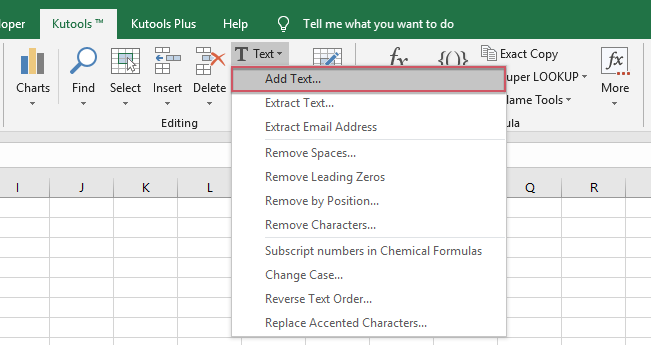
3, в додати текст діалоговому вікні, натисніть клавішу пробіл один раз у текст і виберіть Вказувати опція під становище, потім введіть позиції, в які потрібно вставити пробіл, див. знімок екрана:

4. А потім клацніть Ok or Застосовувати , ви отримаєте результат, що пробіли були вставлені після кожних чотирьох символів, як вам потрібно.
Tips : Кількість позицій у текстовому полі Вкажіть розділяти комами.
Безкоштовно завантажте Kutools для Excel зараз!
Пов'язана стаття:
Як додати / вставити певний символ кожні х символів у комірки?
Найкращі інструменти продуктивності офісу
Покращуйте свої навички Excel за допомогою Kutools для Excel і відчуйте ефективність, як ніколи раніше. Kutools для Excel пропонує понад 300 додаткових функцій для підвищення продуктивності та економії часу. Натисніть тут, щоб отримати функцію, яка вам найбільше потрібна...

Вкладка Office Передає інтерфейс із вкладками в Office і значно полегшує вашу роботу
- Увімкніть редагування та читання на вкладках у Word, Excel, PowerPoint, Publisher, Access, Visio та Project.
- Відкривайте та створюйте кілька документів на нових вкладках того самого вікна, а не в нових вікнах.
- Збільшує вашу продуктивність на 50% та зменшує сотні клацань миші для вас щодня!

